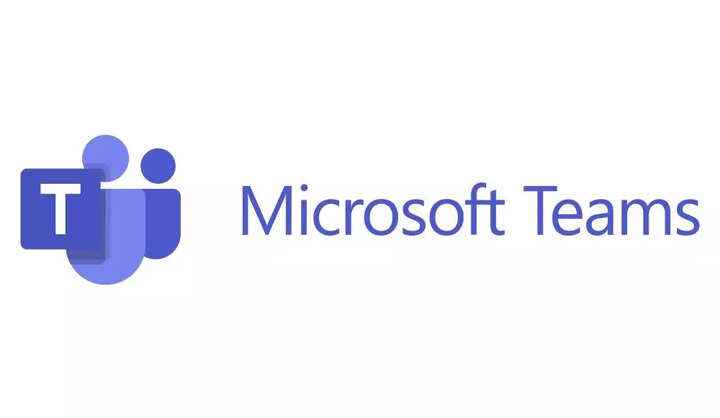
Microsoft ekipleri kullanıcıların gelişmiş bir sanal arka plan efekti sağlamasını sağlayacak yeni bir özellik kazanıyor. Yeşil ekran olarak adlandırılan özellik, kullanıcıların yüzü, başı, kulakları ve saçı etrafındaki arka plan efektinin tanımını iyileştirecek.
Yeşil ekran, kullanıcıların “diğer toplantı katılımcıları tarafından daha görünür olması için elinizdeki bir pervane veya başka bir nesneyi göstermesine” de olanak tanır.
Yeşil ekran genellikle film yapımında konunun arkasına istenen arka planı yerleştirmek için kullanılır. Aksiyon filmlerinde bazı dublörlerin gerçekçi görünmesi yeşil ekrandan kaynaklanmaktadır.
Yeşil ekran kullanılabilirliği
Yeşil ekran özelliği şu anda genel önizlemede Takımlar Toplantılar. Yalnızca üzerinde desteklenir Windows ve Apple Intel çipli mac PC’ler. (Mac’ler M1/M2 yongaları ile desteklenmez).
Microsoft, yeşil ekranın düz renkli bir ekran veya kullanıcının arkasında bir arka plan duvarı gerektirdiğini ve “leke veya diğer düzensizlikler olmadan düz” olması gerektiğini söyledi.
Şirket, “Kullanıcılar yeşil ekran efektini etkinleştirmek için Teams toplantılarında bir arka plan efekti uygulamalı ve efektin doğru uygulanması ve daha iyi kalite elde edilmesi için arka plan rengini dikkatlice seçmelidir” dedi.
yeşil ekran nasıl etkinleştirilir
Yeşil ekran efektini etkinleştirmeden önce, kullanıcıların Teams toplantısında bir arka plan efekti uygulaması ve efektin doğru şekilde uygulanabilmesi için doğru arka plan rengini seçmesi gerekir.
– Bir toplantıya katıldıktan sonra, toplantı araç çubuğundaki “Diğer” simgesini tıklayın, “Video efektleri”ne gidin.
– “Video efektleri” panel sayfası açıkken Arka Planlar bölümünden “Yeşil Ekran Ayarları”na gidin
– “Ekip ayarları > Cihazlar > Yeşil ekran” altındaki Yeşil ekran değiştirme düğmesini açmak için bağlantıya tıklayın.
– Zemin simgesini tıklayın ve zemin rengini manuel olarak seçmek için fare imlecinizi Önizleme kutusuna getirin.
– Kullanıcıların kıyafetlerine veya aksesuarlarına uygun bir renk seçmekten kaçınmaları önerilir.
– Toplantınıza dönün.
Yeşil ekran sınırlamaları
Microsoft, yeşil ekranın arka plan bulanıklığını otomatik olarak devre dışı bırakacağını ve Birlikte Modu ancak Öne Çıkan, Yan Yana ve Muhabir, PowerPoint Canlı Öne Çıkan ve arka plan değiştirme (JPEG/PNG) gibi Sunucu modlarıyla uyumlu olacaktır.
Ayrıca, yarı saydam (veya saydam) nesneler iyi bir yeşil ekran efekti üretemez. Ayrıca, nesne çok inceyse, yeşil ekran efekti için düzgün bir şekilde algılanamaz.
FacebooktwitterLinkedin
